近期,Adobe宣布Photoshop(Beta)更新,引入了"创意填充(Generative Fill)"功能。这一生成式AI绘图功能得到了Adobe Firefly的支持,它是Adobe的创意生成AI模型系列。

问题一:Firefly AI不能使用
解决方法如下:
首先,退出原有的Adobe Creative Cloud(AntiCC)账户
用谷歌浏览器或者是Microsoft Edge浏览器注册一个新的谷歌邮箱
注意:注册过程中出现手机号不能验证的问题,请点击谷歌浏览器设置-语言-添加语言-添加英文(美国),然后删除所有的中文语言,只留下英文语言即可验证手机号
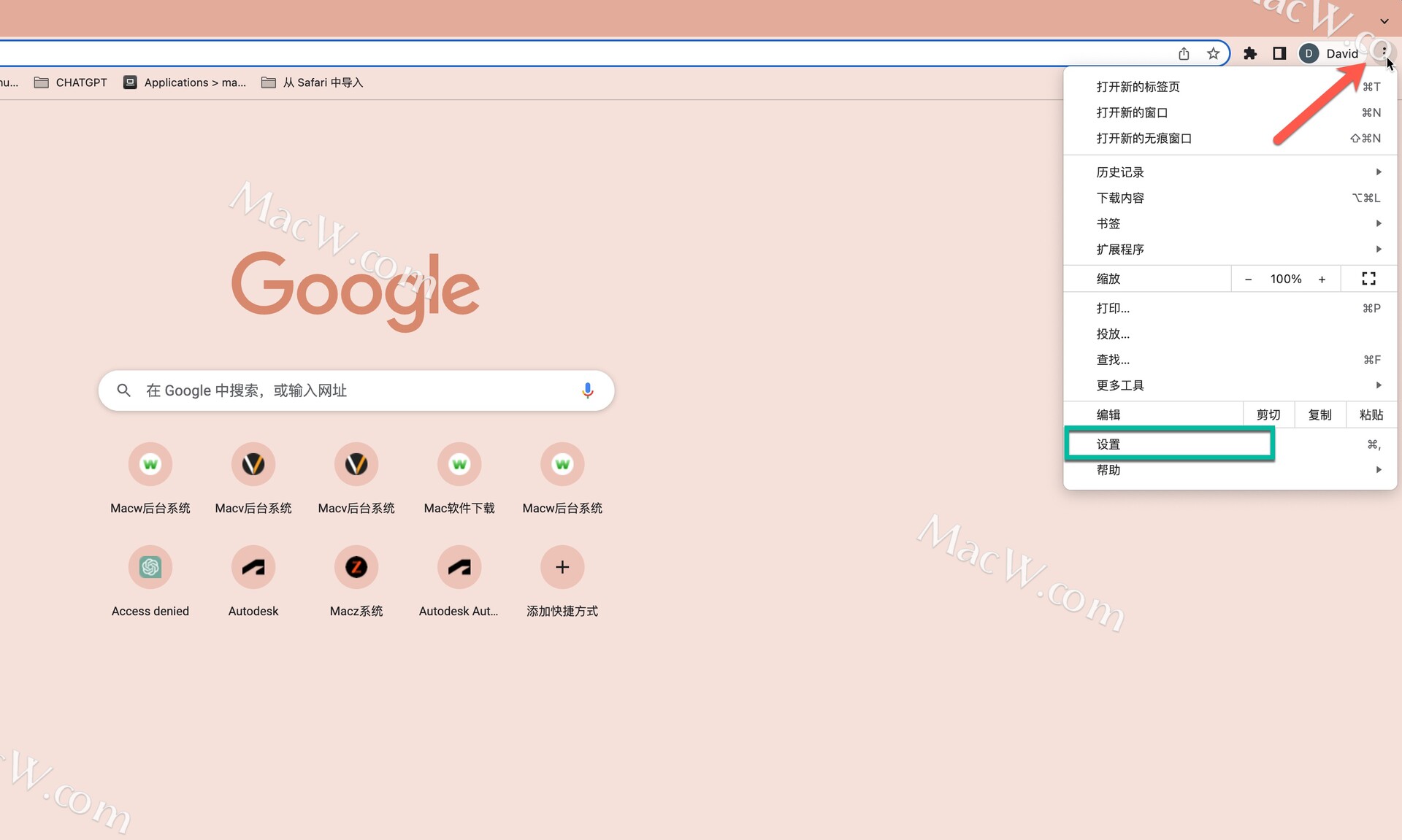
注册成功后,用谷歌邮箱重新登陆Adobe Creative Cloud(AntiCC)账户
出现账户更新信息,点击更新账户如图
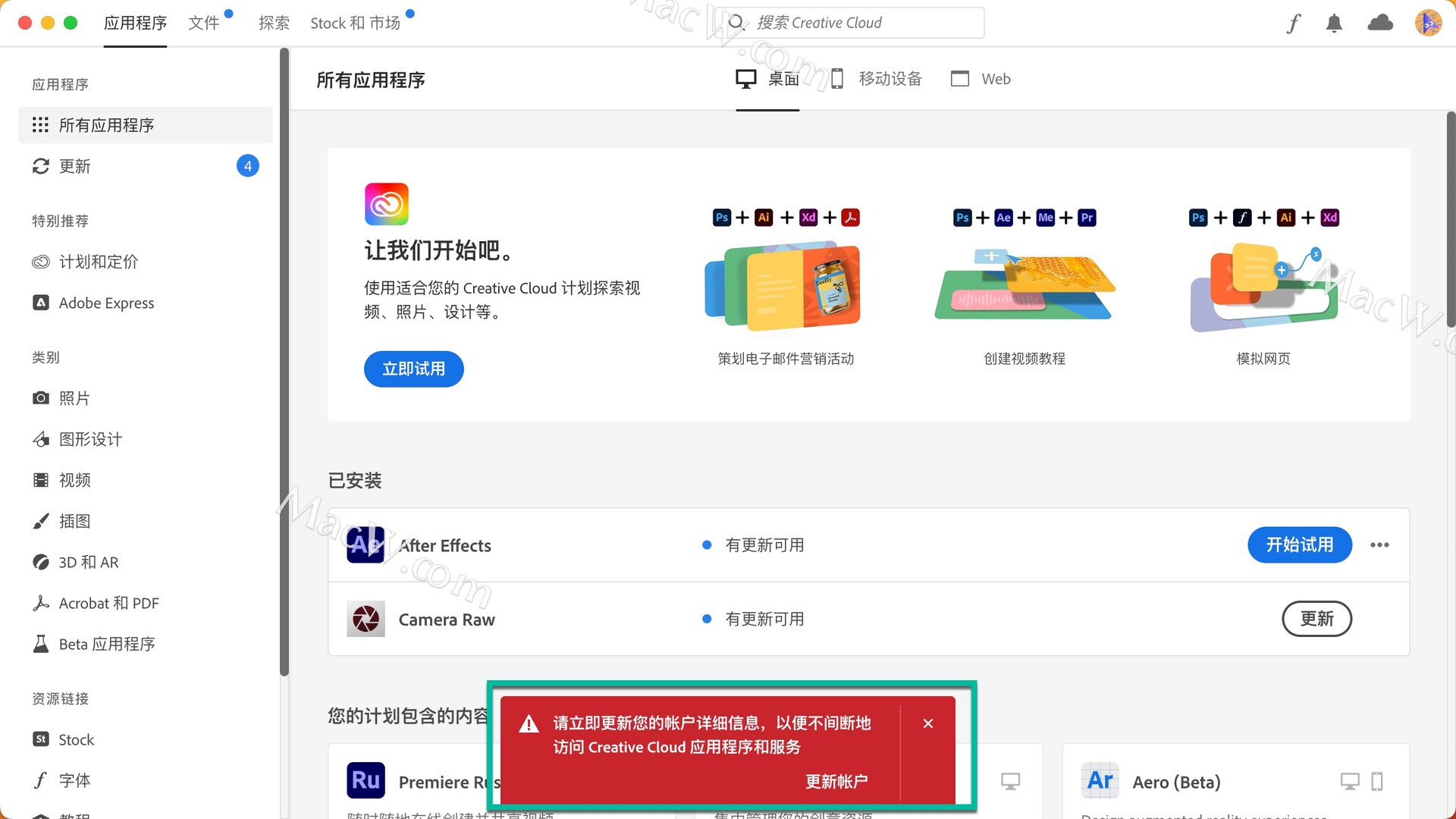
跳转到Adobe网页,完善信息,点击继续,如图
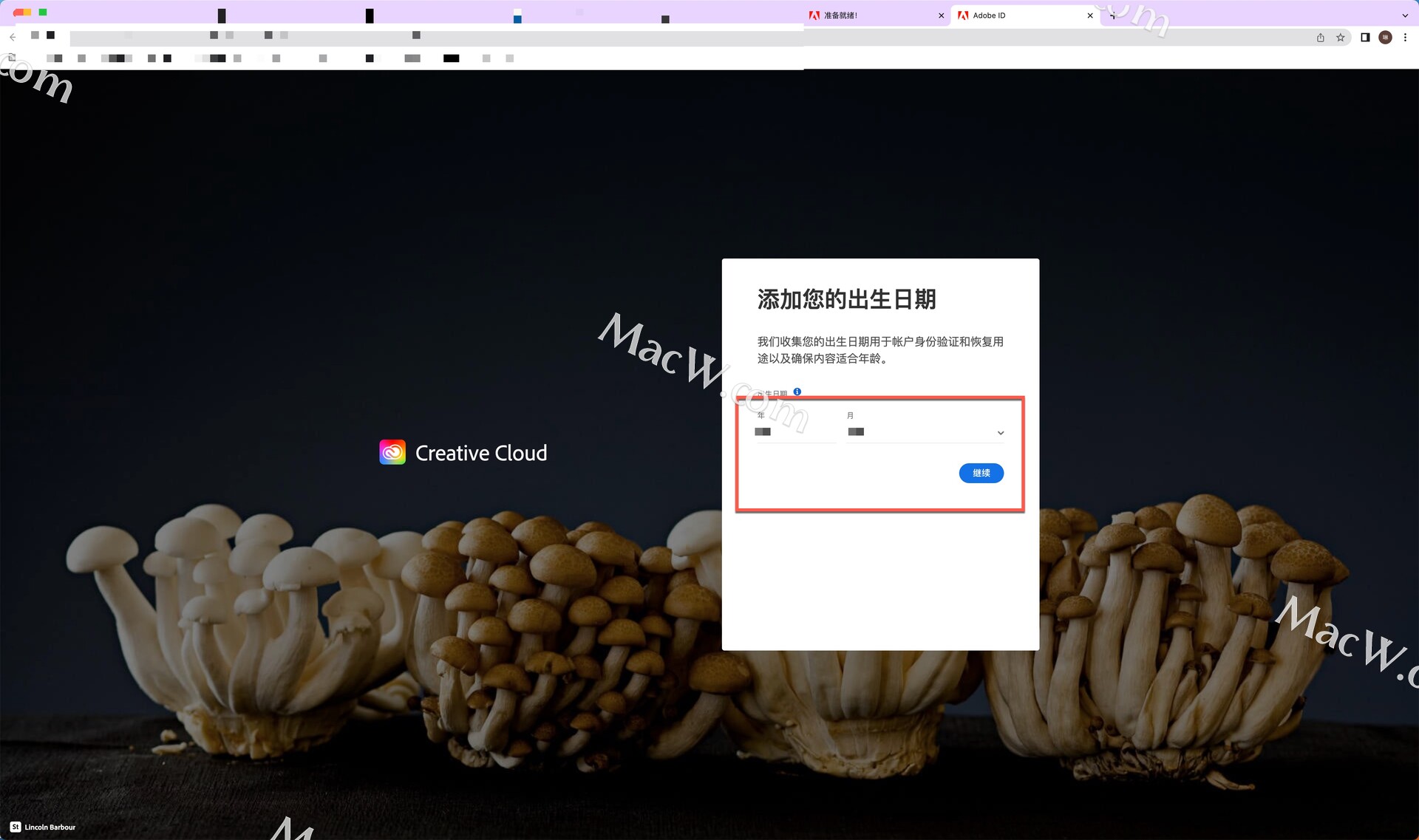
账户更新完成,如图
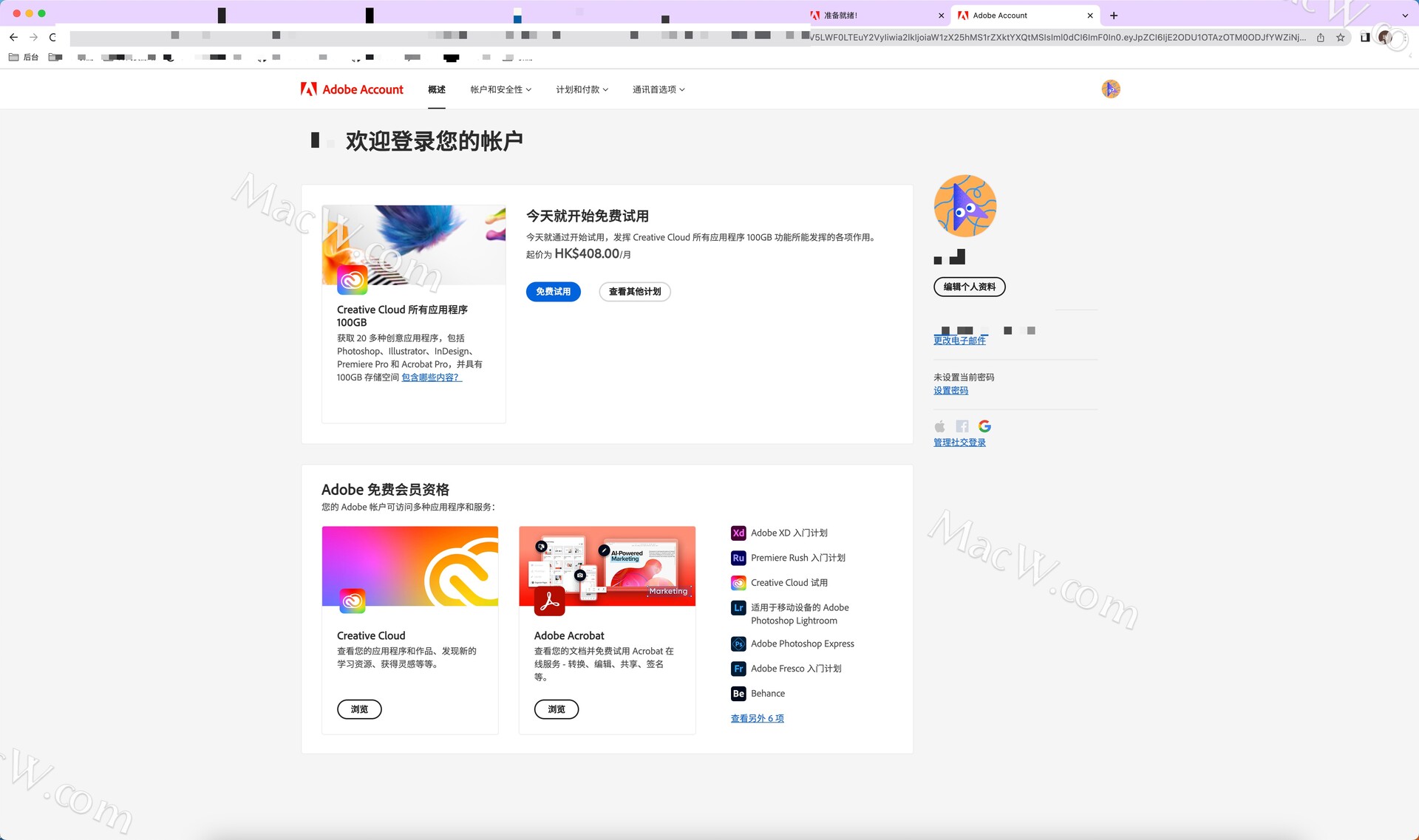
完成上述操作即可使用创成式填充功能了!还在为这一问题困扰的朋友赶紧操作起来吧!
问题二:如何使用Photoshop2023(Firefly AI)Beta智能AI功能?
详细使用教程:
在Photoshop Beta版(24.6版本)中,随意建立选区,即可开始使用Firefly生成式填充AI,输入简单指令,即可获取三种合成效果图。
现在的创意填充工具提供了三大功能:1、添加画面中不存在的内容,2、移除或替换图像的一部分 3、扩展图像
下面看看这三个功能如何使用吧:
1、添加画面中不存在的内容
我们尝试使用这一功能进行简单的创作,首先新建一个空白的画布,框选后输入:「coastline, mountains and water, sunny day」(海岸线,有山有水,晴天)。稍等片刻,一幅海岸线图就出现了,生成获取三种合成效果图

生成的三种图,可以切换
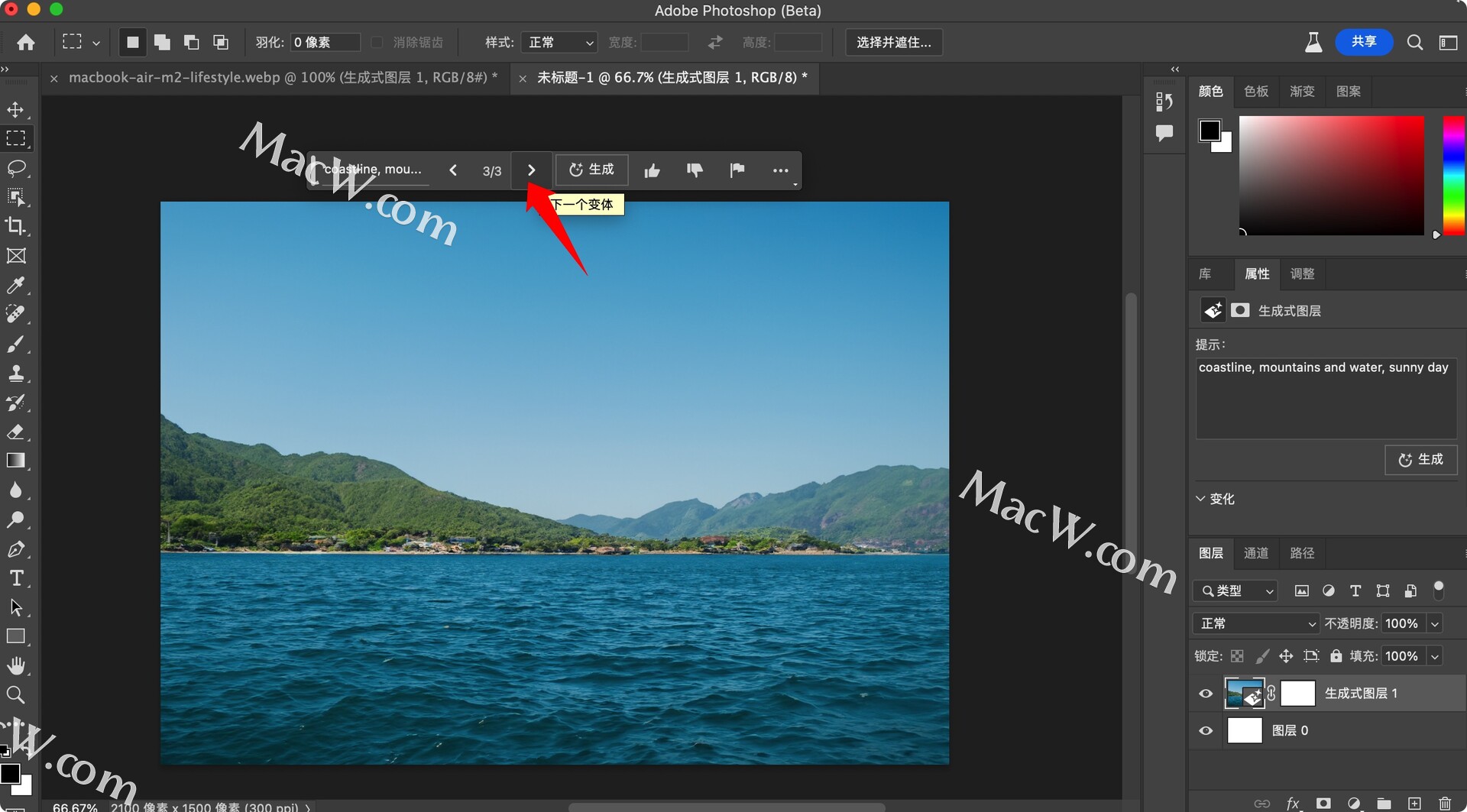
视觉没有重点?那就框选江面,画上一艘帆船(a sailboat)。

2、移除或替换图像的一部分
ps打开一张图片,勾画出一个选区,下面就出现了-创成式填充
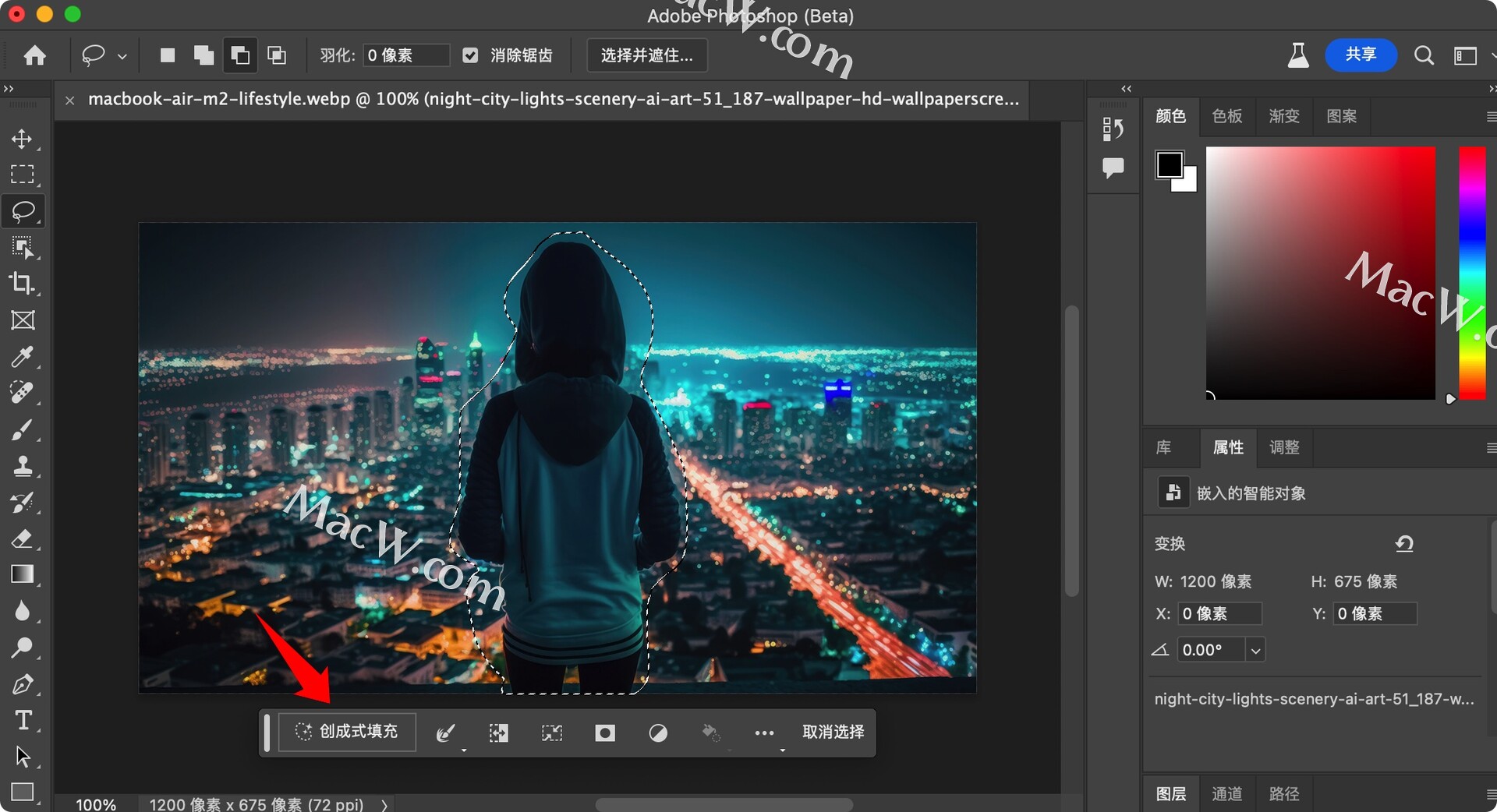
点击-创成式填充,出现了打字生成图像框,只支持英文,
例如:我想换成美女,用翻译工具。
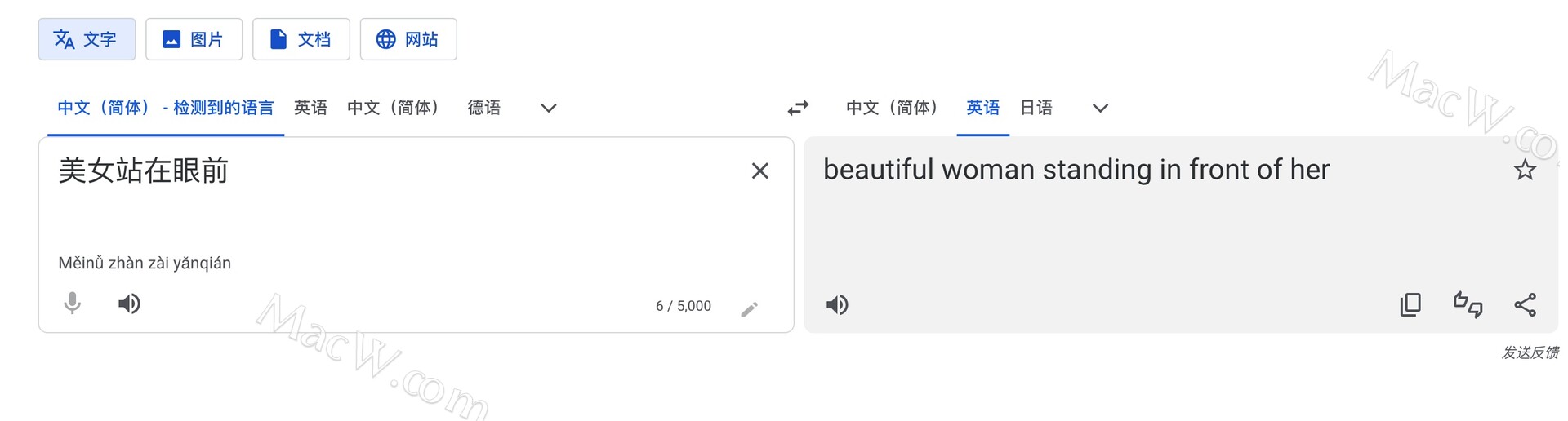
好了,我填写了:beautiful woman standing in front of her

点击生成,就出现了下图这样子
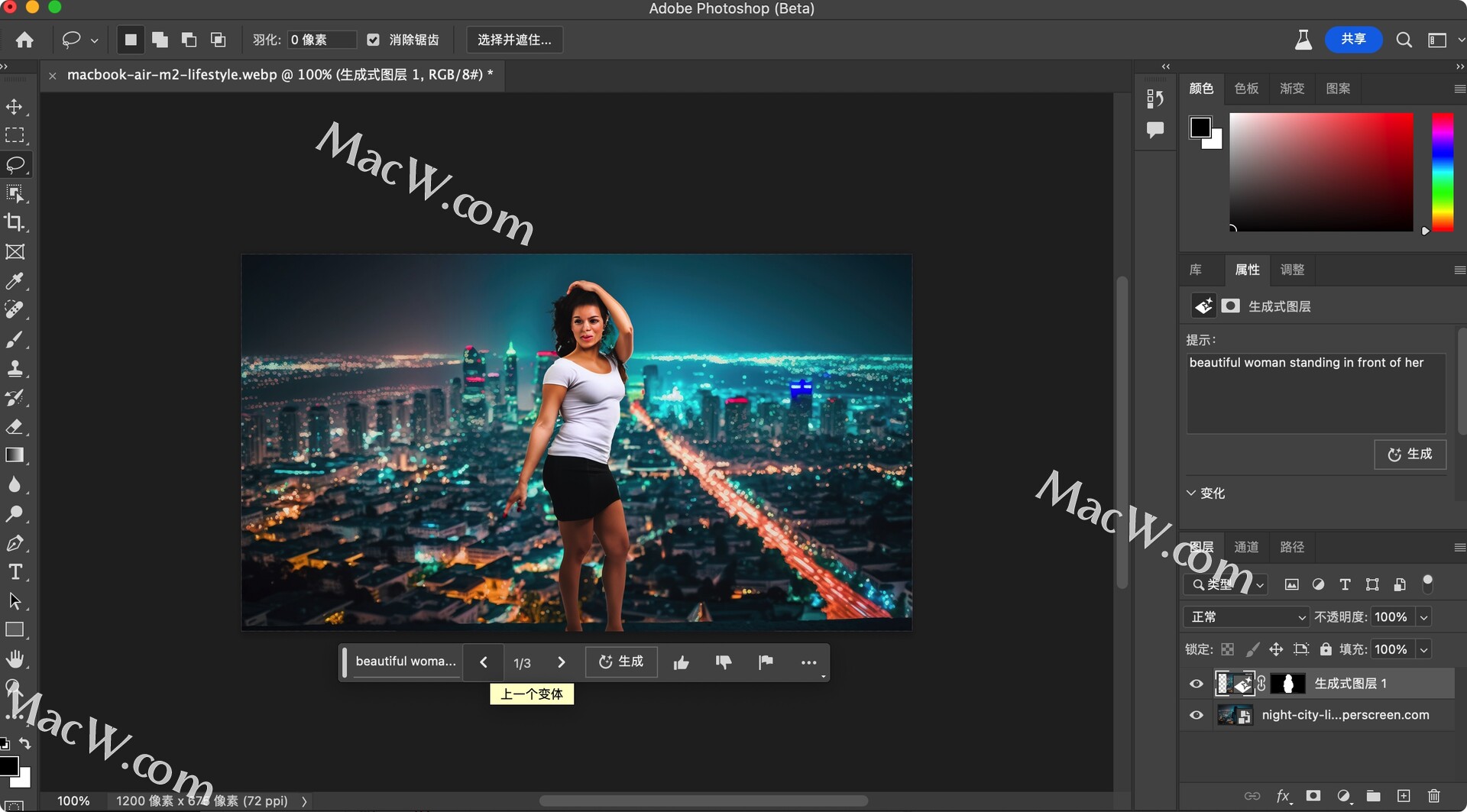
3、扩展图像
像扩展图像这种功能,在工作中是不是不太用得上?
用得上用得上,在工作中,客户总会给一些尺寸不够的素材,创意填充工具扩展后,让素材可用性提高了不少。

而且它这个创作还分了图层,不满意的地方删掉就好,只要不改我原图,效果问题都好说。

比如平时我们使用Midjouruey生成图片时生成的大多为方形图,使用多有不便,这时我们可以使用PS AI进行创意填充:
Prompt:This is a cozy children's room rendered in c4d style with soft tones, minimalism, post-modernism, realistic style, and blue hues --v 5.1 --s 750
以上就是
Photoshop2023(Firefly AI)Beta中文爱国版 AI绘图功能使用教程的全部内容,赶紧下载Photoshop 2023 Beta版试试吧。